1.更新软件源,选择阿里云作为软件源,挺高下载速度
sudo nano /etc/apt/sources.list删除原有文本中的全部内容,添加如下内容:
deb http://mirrors.aliyun.com/raspbian/raspbian/ wheezy main non-free contrib rpi
deb-src http://mirrors.aliyun.com/raspbian/raspbian/ wheezy main non-free contrib rpi其中wheezy是版本号,早期的版本是wheezy,如果你下载的是最新的,那么版本号应该改成jessie。
2.在命令框中依次执行安装
sudo apt-get update
sudo apt-get upgrade
sudo apt-get install python2.7-dev
sudo apt-get install python-opencv即完成opencv对python2.7的编译环境的搭建。
3.在命令框中查看是否安装成功
python进入Python2.7的编译环境
import cv2添加OpenCV的库
cv2.__version__查看OpenCV的版本
最终完成如图所示的结果
然后即可在python2.7的程序里调用OpenCV的库了,注意,只能在OpenCV2和OpenCV3中使用一个,因为2和3的语法规则不一样,会报错,树莓派默认调用后安装的那个。








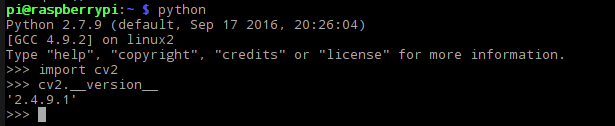














 3263
3263

 被折叠的 条评论
为什么被折叠?
被折叠的 条评论
为什么被折叠?








